Excel中2010版添加文字水印的操作方法
2017-06-17
相关话题
excel是微软旗下的office系列产品,其功能强大,操作简单而受大众欢迎,excel在我们平时办公、统计、处理数据上面是非常高效的,今天,小编就教大家在Excel中2010版添加文字水印的操作技巧。
Excel中2010版添加文字水印的操作步骤:
第一步:启动excel,进入主页面。
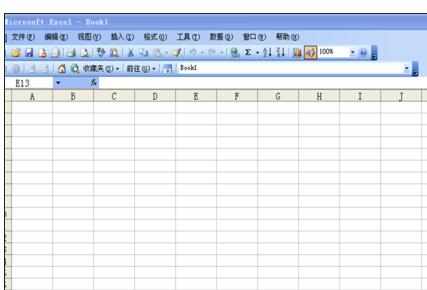
第二步:在主页面的上方工具栏中找到“插入”的选项,在插入的下拉菜单中找到“图片”选项,在图片的子菜单中找到“艺术字” 并点击艺术字。
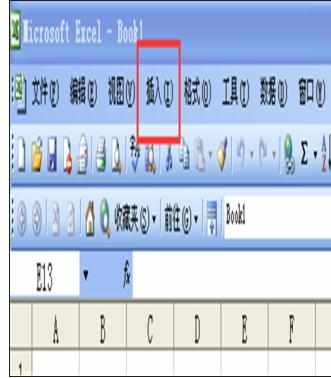
第三步:进入艺术字的主页面,选择自己喜欢的艺术字样式,并点击确定。
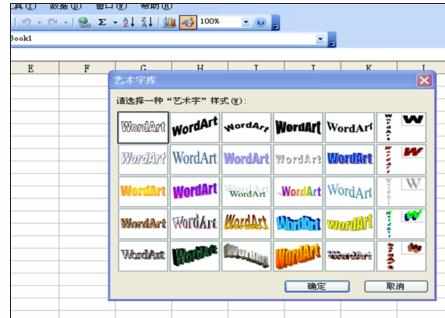
第四步:在编辑艺术字文字的大方框中,填写自己自定义的内容。

第五步:我这里为了方便演示填写的内部资料,选择自己想要的字号,并点击确定。

第六步:设置好的艺术字就在 表格里呈现出来了,如图所示

第七步:很显然艺术字的颜色,不像水印,那么我们就来编辑一下吧,点击艺术字会出现四外的小圆圈,我们选择绿色的小圆圈,点击右键,选择设置艺术字格式,点击进入。

第八步:在颜色与线条的主页面里,我们把填充颜色改为灰色25%
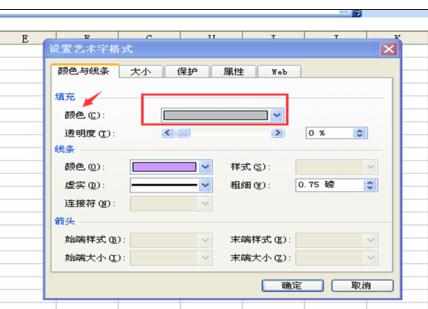
第九步:在线条里,设置的线条颜色,选择无线条颜色。

第十步:在透明度里面,拖动数值在45%左右即可。
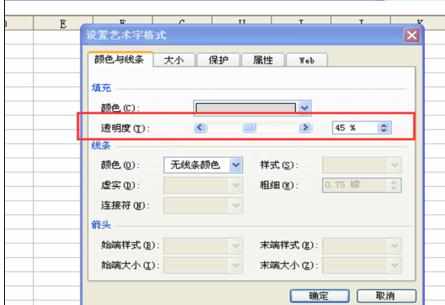
第十一步:像模像样的文字水印就做好了,是不是像本来就有的,哈哈。
